Índice
MacBook Pros vem com lindos displays Retina. Mas se você se encontrar trabalhando do seu escritório em casa mais do que o normal, um monitor grande e externo pode aumentar a produtividade e salvar sua visão. Você quer um que pareça nítido e fácil de ler - o que significa bom contraste e ajuste o brilho para o nível certo. Não sabe por onde começar? Estamos aqui para ajudar!
Se você tem um MacBook Pro, é óbvio que você adora telas de qualidade, o que significa que a maioria de vocês não vai querer descer ao escolher uma tela externa. Então, neste arredondamento, vamos dar prioridade à qualidade sobre o preço. Vamos cobrir algumas telas Retina, bem como uma gama de telas não-Retina acessíveis que ainda parecem afiadas.
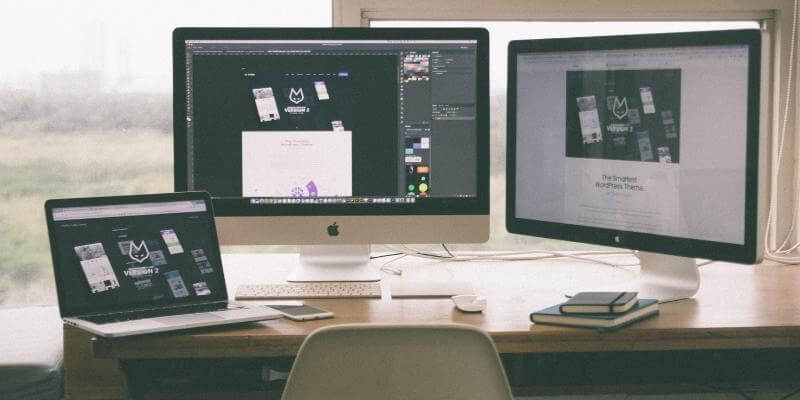
Idealmente, você quer um monitor com uma porta Thunderbolt ou USB-C para não precisar de dongles adicionais, e como bónus, o mesmo cabo pode alimentar o seu computador. Você vai precisar do aumento da velocidade do Thunderbolt se escolher um ecrã Retina.
O sistema operacional Mac funciona melhor com certas densidades de pixels, o que significa que muitos monitores de alta qualidade não são uma ótima combinação para o seu MacBook Pro. Se você quer o texto mais nítido e o melhor valor do seu investimento, certifique-se de levar isso em conta. Explicaremos completamente mais adiante neste artigo.
Com esses requisitos, há poucas opções para quem procura uma tela Retina externa para um MacBook Pro. LG 27MD5KL Os modelos são monitores similares de 27 polegadas e 5K com portas Thunderbolt e precisamente a densidade de pixels correta. Não é surpresa que eles sejam endossados pela Apple.
Há uma seleção mais ampla de displays não-Retina, incluindo alguns que são muito maiores. Duas excelentes escolhas são LG's 37,5 polegadas UltraWide 38WK95C e o Dell Super UltraWide U4919DW de 49 polegadas Ambos suportam USB-C; o 38WK95C também oferece Thunderbolt. Cada um destes monitores é excelente, mas certamente não é barato (embora não se aproximem do preço de Ecrã Pro da própria Apple ).
Uma alternativa mais acessível é Pavilhão 27 Quantum Dot Display da HP É um monitor de 27 polegadas de qualidade, não-Retina, que se conectará ao seu Mac via USB-C. Cobriremos também uma série de outros monitores mais acessíveis neste artigo.
Por que confiar em mim para este guia do monitor?
Meu nome é Adrian Try, e passo muito tempo sentado na frente de uma tela de computador. Durante a maior parte da minha vida, essas telas foram de resolução relativamente baixa. Nos últimos anos, passei a apreciar a crocância das telas Retina. Minha máquina atual é um iMac de 27 polegadas com uma tela Retina de 5K.
Eu ainda uso um MacBook Air com um display não-Retina de vez em quando. Eu posso ver os pixels se eu tentar cuidadosamente (e estou usando meus óculos), mas eu sou tão produtivo quanto quando uso meu iMac. Displays não-Retina ainda são utilizáveis, e uma alternativa aceitável de baixo custo.
Se você paga mais por uma tela Retina é uma decisão pessoal, assim como o tamanho e a largura do monitor que você escolhe. Neste artigo, eu recorri às experiências de profissionais e usuários da indústria, depois filtrei aquelas que não são a melhor escolha para um MacBook Pro.
Melhor Monitor para MacBook Pro: Os Vencedores
Melhores 5K: LG 27MD5KL 27″ UltraFine
Este pode ser o monitor perfeito para emparelhar com o seu MacBook Pro - se estiver disposto a pagar um prémio de qualidade. Tem uma resolução cristalina de 27 polegadas, 5120 x 2880, uma ampla gama de cores e altifalantes estéreo de cinco watts incorporados.
Um único cabo Thunderbolt transfere vídeo, áudio e dados simultaneamente; ele até carrega a bateria do seu laptop enquanto você trabalha. O LG UltraFine possui um suporte atraente e ajustável e é endossado pela Apple.
Verificar preço actualDe relance:
- Tamanho: 27 polegadas
- Resolução: 5120 x 2880 (5K)
- Densidade de Pixel: 218 PPI
- Relação de aspecto: 16:9 (Widescreen)
- Taxa de atualização: 48-60 Hz
- Entrada de tempo: desconhecido
- Luminosidade: 500 cm/m2
- Contraste estático: 1200:1
- Sem cintilação: Não
- Thunderbolt 3: Sim
- USB-C: Sim
- Outros portos: nenhum
- Peso: 14,1 libras, 6,4 kg
O 27MD5KL é projetado de cima para baixo para trabalhar com macOS. É automaticamente detectado e configurado como uma segunda exibição pelo sistema operacional; na próxima vez que você reconectá-lo, seus aplicativos e janelas saltam de volta para onde eles estavam.
Os usuários estão entusiasmados com sua qualidade - incluindo sua clareza, brilho e contraste - e com a conveniência de carregar seus laptops usando o mesmo cabo. Eles comentaram que o suporte é tranquilamente resistente e, apesar do preço elevado, não se arrependeu da compra.
Dois produtos similares, os LG 27MD5KA e 27MD5KB Eles têm especificações idênticas e possivelmente preços diferentes, então compare para ver o que é mais barato antes de comprar.
Melhor UltraWide: LG 38WK95C Curva 38″ UltraWide WQHD+
Como o resto dos monitores desta série, o LG 38WK95C de preço premium é um monitor não-Retina que suporta USB-C mas não Thunderbolt. A sua relação de aspecto curva 21:9 UltraWide dá-lhe cerca de 30% mais largura (proporcionalmente) do que os 27MD5KL e outros monitores Widescreen. Embora não seja Retina, a densidade de 110 PPI pixel ainda é nítida e optimizada para uso com macOS.
Verificar preço actualDe relance:
- Tamanho: 37,5 polegadas
- Resolução: 3840 x 1600
- Densidade de Pixel: 110 PPI
- Relação de aspecto: 21:9 UltraWide
- Taxa de atualização: 56-75 Hz
- Entrada de tempo: desconhecido
- Luminosidade: 300 cd/m2
- Contraste estático: 1000:1
- Sem cintilação: Sim
- Thunderbolt 3: Não
- USB-C: Sim
- Outras portas: USB 3.0, HDMI 3.0, DisplayPort 1.2, saída de áudio de 3,5 mm
- Peso: 17,0 lb, 7,7 kg
Você é um multitarefa com uma mesa grande? Uma tela UltraWide 21:9 lhe dá espaço adicional bem-vindo, permitindo que você veja mais informações sem ter que mudar para um novo espaço de mesa.
Tal como o Thunderbolt, a ligação USB-C irá apresentar vídeo, áudio, dados e alimentação ao seu MacBook através de um único cabo. O suporte ArcLine incluído é robusto mas minimalista e permite-lhe ajustar facilmente a altura e inclinação do seu monitor.
Anthony Caruana da Lifehacker Australia testou o monitor com seu MacBook Pro de 13 polegadas e descobriu que empurrar o monitor para a parte de trás de sua mesa de canto lhe permitia ver a tela inteira sem ter que continuar virando a cabeça. Em comparação com as configurações de várias telas, Anthony sentiu que o 38WK95C dava benefícios de produtividade semelhantes sem precisar de tantos cabos.
Aqui estão algumas das suas conclusões:
- Com esta tela maior, ele confiava muito menos na tela do seu MacBook Pro do que quando usava um monitor de 24 polegadas.
- Ele poderia exibir confortavelmente três grandes janelas lado a lado sem se sentir apertado.
- A tela ficou ótima, e ficou ainda melhor depois de ajustá-la para combinar com a iluminação do seu espaço de trabalho.
- Ele gostaria que a tela fosse um pouco mais curva, mas entende que isso a tornaria menos ideal em uma mesa normal.
- A tela é perfeita para imagens, filmes e textos, mas não é adequada para jogos.
As opiniões dos consumidores foram igualmente positivas. Os utilizadores apreciaram as pequenas moldura, as colunas de som incorporadas e a capacidade de abrir várias janelas sem se sobreporem. Reconheceram que não é tão nítida como uma tela iMac e um utilizador comentou que os cabos fornecidos poderiam ser um pouco mais longos.
Melhor SuperWide: Monitor Dell U4919DW UltraSharp 49 Curvo
Um visor Super UltraWide proporciona a mesma experiência de trabalho imersivo que dois monitores Widescreen normais lado a lado - neste caso, dois monitores de 27 polegadas de 1440p - mas com um único cabo e com um design curvo mais fácil de ler. Você vai precisar de uma mesa grande e forte para alojá-lo. Espere pagar um preço premium por um SuperUltraWide.
Verificar preço actualDe relance:
- Tamanho: Curva de 49 polegadas
- Resolução: 5120 x 1440
- Densidade de Pixel: 108 PPI
- Relação de aspecto: 32:9 Super UltraWide
- Taxa de atualização: 24-86 Hz
- Faixa de entrada: 10 ms
- Luminosidade: 350 cd/m2
- Contraste estático: 1000:1
- Sem cintilação: Sim
- Thunderbolt 3: Não
- USB-C: Sim
- Outras portas: USB 3.0, HDMI 2.0, DisplayPort 1.4
- Peso: 25,1 libras, 11,4 kg
Este monitor é o maior da nossa série (empatado apenas pelo LG 49WL95C que é marginalmente mais pesado) e é considerado pela Dell como o primeiro monitor QHD duplo curvo 49″ do mundo. A conexão USB-C transfere vídeos, áudio, dados e energia através de um único cabo.
Não é apenas metade do tamanho, também pode fazer o dobro do trabalho. Você pode conectar dois computadores e alternar facilmente entre eles, mesmo visualizando o conteúdo dos dois computadores simultaneamente em cada metade do visor.
Uma revisão de usuário chamou isso de "a mãe de todos os monitores". Ele não o usa para jogos, mas o achou perfeito para tudo o mais, inclusive assistir vídeos. É um monitor muito brilhante, e ele descobriu que rodá-lo no brilho máximo (algo que não é recomendado) causou dores de cabeça. Ajustando-o para 65% resolveu o problema. Ele enche sua mesa de 48 polegadas de ponta a ponta.
Outro utilizador descobriu que era um óptimo substituto para a sua configuração de dois monitores. Ele adora que haja uma tela contínua sem moldura no centro e que só é necessário um único cabo. Ele também usa o monitor como um hub para o seu rato, teclado e outros dispositivos USB.
Melhor Preço: HP Pavilion 27 Quantum Dot Display
Tenho que admitir, embora as minhas três primeiras recomendações sejam excelentes monitores, eles custam mais do que muitos usuários estariam dispostos a gastar. O HP Pavilion 27 Quantum Dot Display, embora não seja barato, oferece mais a um preço mais palatável.
Esta tela de 27 polegadas e 1440p oferece um espaço de tela significativamente maior que a do seu MacBook Pro. Embora não seja uma tela Retina, ela parece bastante nítida. Com apenas 6,5 mm de espessura, a HP afirma que esta é a tela mais fina que eles já fizeram.
Verificar preço actualDe relance:
- Tamanho: 27 polegadas
- Resolução: 2560 x 1440 (1440p)
- Densidade de Pixel: 109 PPI
- Relação de aspecto: 16:9 Widescreen
- Taxa de atualização: 46-75 Hz
- Entrada de tempo: desconhecido
- Luminosidade: 400 cd/m2
- Contraste estático: 1000:1
- Sem cintilação: Não
- Thunderbolt 3: Não
- USB-C: 1 porta
- Outras portas: HDMI 1.4, porta do monitor 1.4, saída de áudio de 3,5 mm
- Peso: 10,14 lb, 4,6 kg
Este visor elegante apresenta finas moldura de 3,5 mm (em três lados), uma gama de cores elevada, brilho elevado e um acabamento anti-brilho. O seu suporte permite ajustar a inclinação do monitor, mas não a sua altura. A taxa de actualização não é ideal para os jogadores, mas é óptima para ver conteúdo de vídeo.
Ao contrário dos monitores que cobrimos acima, este não carregará seu Mac através da porta USB-C e não inclui alto-falantes ou uma tomada de saída de áudio. Os consumidores acham o monitor excelente para editar fotos, trabalhos gráficos e assistir ao conteúdo de vídeo. Muitos atualizaram para este monitor a partir de um de qualidade inferior e acharam o texto nítido e fácil de ler.
Melhor Monitor para MacBook Pro: A Competição
Monitores alternativos de ecrã panorâmico para MacBook Pro
O MSI Optix MAG272CQR é uma alternativa à nossa pick acessível e uma boa escolha para os jogadores devido à sua superior taxa de atualização e atraso de entrada. Também tem tecnologia anti-flicker, um amplo ângulo de visão de 178 graus, e é a única tela Widescreen no nosso arredondamento com tela curva.
O suporte permite-lhe ajustar a altura e a inclinação. O seu preço acessível e as suas finas moldura fazem dele uma boa escolha para configurações de vários monitores. Os consumidores concordam que funciona bem quando se joga, sem que o movimento seja perceptível. A baixa resolução significa que não é necessária uma GPU poderosa, a menos que esteja a jogar.
De relance:
- Tamanho: 27 polegadas
- Resolução: 2560 x 1440 (1440p)
- Densidade de Pixel: 109 PPI
- Relação de aspecto: 16:9 Widescreen
- Taxa de atualização: 48-165 Hz
- Entrada de tempo: 3 ms
- Luminosidade: 300 cd/m2
- Contraste estático: 3000:1
- Sem cintilação: Sim
- Thunderbolt 3: Não
- USB-C: Sim
- Outras portas: USB 3.2 Gen 1, HDMI 2.0, DisplayPort 1.2, saída de áudio de 3,5 mm
- Peso: 13.01 lb, 5.9 kg
O Acer H277HU é outro monitor Widescreen de 27 polegadas e 1440p razoavelmente acessível. Ao contrário dos seus concorrentes a este preço, inclui dois altifalantes integrados (que são 3 watts por canal).
Vídeo, áudio, dados e energia são transferidos através de um único cabo para uma configuração simples. Como o monitor MSI acima, suas moldura fina o tornam ideal para colocar vários monitores lado a lado.
De relance:
- Tamanho: 27 polegadas
- Resolução: 2560 x 1440 (1440p)
- Densidade de Pixel: 109 PPI
- Relação de aspecto: 16:9 (Widescreen)
- Taxa de atualização: 56-75 Hz
- Entrada de tempo: desconhecido
- Luminosidade: 350 cd/m2
- Contraste estático: 1000:1
- Sem cintilação: Sim
- Thunderbolt 3: Não
- USB-C: Sim
- Outras portas: USB 3.0, HDMI 2.0, DisplayPort 1.2. 3.5 mm saída de áudio
- Peso: 9,0 lb, 4,1 kg
Nota: Este monitor foi substituído pelo Acer H277HK, mas não está actualmente disponível na Amazon.
Monitores UltraWide Alternativos para MacBook Pro
O Dell UltraSharp U3818DW é uma forte alternativa ao nosso vencedor do UltraWide, mas tem o maior atraso de entrada no nosso arredondamento. Este grande ecrã panorâmico inclui colunas stereo integradas de 9 watts. O seu suporte permite ajustar a sua altura, inclinação e rotação.
A precisão das cores é adequada para fotógrafos e profissionais gráficos, e o monitor pode exibir vídeo de duas fontes lado a lado.
Os consumidores adoram a qualidade de construção e imagem deste monitor. Um usuário menos feliz relata que ele tem problemas com fantasmas e bandas, especialmente quando você muda o tempo de resposta de 8 ms para 5 ms.
De relance:
- Tamanho: 37,5 polegadas curvado
- Resolução: 3840 x 1600
- Densidade de Pixel: 111 PPI
- Relação de aspecto: 21:9 UltraWide
- Taxa de atualização: 60 Hz
- Entrada de tempo: 25 ms
- Luminosidade: 350 cd/m2
- Contraste estático: 1000:1
- Sem cintilação: Sim
- Thunderbolt 3: Não
- USB-C: Sim
- Outras portas: USB 3.0, 2 HDMI 2.0, 1 DisplayPort 1.2, 3.5 mm saída de áudio
- Peso: 19,95 lb, 9,05 kg
O Acer XR382CQK É o maior monitor de jogos da empresa. Possui um par de alto-falantes de 7 watts. Seu suporte permite ajustar a altura e a inclinação do monitor. É também o Editor's Choice da PC Magazine para monitores de jogos extra-grandes; eles acharam que ele teve um bom desempenho em vários jogos, mas notaram pequenos rasgos no Crysis 3 de vez em quando.
Um usuário relata que o suporte é resistente; seu mecanismo de ajuste é amanteigado e suave. Ele se mudou para este monitor de um iMac 5K. Embora ele tenha notado a queda na nitidez, ele achou uma troca aceitável para obter um monitor UltraWide 21:9 - algo que ele prefere para edição, produtividade e jogos.
De relance:
- Tamanho: 37,5 polegadas
- Resolução: 3840 x 1600
- Densidade de Pixel: 108 PPI
- Relação de aspecto: 21:9 UltraWide
- Taxa de actualização: 75 Hz
- Faixa de entrada: 13 ms
- Luminosidade: 300 cd/m2
- Contraste estático: 1000:1
- Sem cintilação: Sim
- Thunderbolt 3: Não
- USB-C: Sim
- Outras portas: USB 3.0, HDMI 2.0, DisplayPort 1.2, Mini DisplayPort 1.2, saída de áudio de 3,5 mm
- Peso: 23,63 lb, 10,72 kg
O BenQ EX3501R é uma escolha UltraWide menos cara, mas é um pouco pesada, tem um atraso de entrada lento e menos pixels do que as alternativas acima. Embora tenha uma taxa de atualização adequada para jogos, não é a melhor opção aqui, e não há caixas acústicas embutidas.
Uma característica positiva é o sensor de luz ambiente da unidade. O monitor ajusta automaticamente o seu brilho e temperatura de cor para corresponder à luz no seu quarto. Também leva em conta o seu tempo de visualização, com o objectivo de reduzir o esforço dos olhos durante longas sessões de trabalho.
Os consumidores adoravam a curva do monitor, mesmo quando jogavam, e achavam fácil nos olhos quando o usavam por longas horas. Vários usuários reclamaram que há uma faixa escura estreita nas bordas verticais. Outro usuário notou um leve desfoque no movimento, assim como um fantasma quando o Overdrive (AMA) está desligado e um anti-fantasma quando ele estava ligado. Ele viu isso mais como uma troca do que uma quebra de contrato.
De relance:
- Tamanho: Curva de 35 polegadas
- Resolução: 3440 x 1440
- Densidade de Pixel: 106 PPI
- Relação de aspecto: 21:9 UltraWide
- Taxa de atualização: 48-100 Hz
- Entrada de tempo: 15 ms
- Luminosidade: 300 cd/m2
- Contraste estático: 2500:1
- Sem cintilação: Sim
- Thunderbolt 3: Não
- USB-C: Sim
- Outras portas: USB 3.0, HDMI 2.0, DisplayPort 1.4, saída de áudio de 3,5 mm
- Peso: 22,9 lb, 10,4 kg
O Samsung C34H890 é outra opção acessível e, de longe, o monitor UltraWide mais leve da nossa ronda. É suficientemente responsivo para jogos e o seu suporte permite-lhe ajustar tanto a altura como a rotação.
Os utilizadores reportam que não notam qualquer atraso enquanto jogam e adoraram a qualidade do ecrã, especialmente a escuridão dos pretos. A resolução mais baixa significa que obtém um bom desempenho com placas gráficas menos potentes; um utilizador tem dois numa configuração monstruosa de dois monitores.
De relance:
- Tamanho: 34 polegadas
- Resolução: 3440 x 1440
- Densidade de Pixel: 109 PPI
- Relação de aspecto: 21:9 UltraWide
- Taxa de atualização: 48-100 Hz
- Faixa de entrada: 10 ms
- Luminosidade: 300 cd/m2
- Contraste estático: 3000:1
- Sem cintilação: Sim
- Thunderbolt 3: Não
- USB-C: Sim
- Outras portas: USB 2.0, USB 3.0, HDMI 2.0, DisplayPort 1.2, saída de áudio de 3,5 mm
- Peso: 13,9 lb, 6,3 kg
Alternar Super Monitores UltraWide para MacBook Pro
Partimos para durar o monitor mais caro do nosso roundup - e isso é dizer muito! Como o nosso vencedor do Super UltraWide, o LG 49WL95C é equivalente a ter dois monitores de 27 polegadas de 1440p lado a lado. Isso permite que você tenha muitas janelas abertas visíveis ao mesmo tempo, ajudando a produtividade.
O recurso Dual Controller permite conectar vários computadores ao monitor e compartilhar um único teclado e mouse entre eles. Você pode visualizar a tela de dois dispositivos simultaneamente e arrastar e soltar arquivos entre eles. Dois alto-falantes de 10 watts com Rich Bass estão incluídos.
De relance:
- Tamanho: 49 polegadas
- Resolução: 5120 x 1440
- Densidade de Pixel: 108 PPI
- Relação de aspecto: 32:9 Super UltraWide
- Taxa de actualização: 24-60 Hz
- Entrada de tempo: desconhecido
- Luminosidade: 250 cd/m2
- Contraste estático: 1000:1
- Sem cintilação: Sim
- Thunderbolt 3: Não
- USB-C: Sim
- Outras portas: USB 3.0, HDMI 2.0, DisplayPort 1.4, saída de áudio de 3,5 mm
- Peso: 27,8 lb, 12,6 kg
Como ligar um segundo monitor a um MacBook Pro
Ligar um monitor a um MacBook Pro parece fácil, e deveria ser: ligá-lo e talvez fazer alguma configuração. Infelizmente, nem sempre corre tão bem como deveria. Aqui estão algumas coisas que você pode precisar saber.
Primeiro, conecte o seu monitor
Conectar um monitor é fácil se ele tiver o mesmo tipo de porta do seu MacBook Pro. Se não tiver, não é o fim do mundo. Um adaptador ou cabo diferente é provavelmente tudo que você precisa para resolver o problema, mas você terá uma melhor experiência escolhendo o monitor certo desde o início. Quais portas o seu MacBook Pro tem?
Thunderbolt 3
MacBook Pros introduzidos em 2016 em diante têm portas Thunderbolt 3 que são compatíveis com USB-C. Você terá a melhor experiência com um monitor que suporta um desses padrões usando o cabo apropriado.
Macs modernos funcionarão com outras portas de exibição se você usar um cabo ou adaptador apropriado:
- DisplayPort: cabo ou adaptador USB-C de terceiros para DisplayPort
- Mini DisplayPort: cabo adaptador USB-C para Mini DisplayPort/Mini DP de terceiros
- HDMI: Adaptador Multiportas USB-C Digital AV da Apple ou similar
- DVI: Adaptador Multiportas USB-C VGA da Apple ou similar
Nesta revisão, vamos assumir que você está usando um Mac moderno e recomendamos monitores que suportam Thunderbolt 3 e/ou USB-C. Eles serão mais fáceis de conectar, terão taxas de transferência de dados mais rápidas e podem carregar seu laptop através desse mesmo cabo.
Thunderbolt
MacBook Pros introduzido em 2011-2015 com as portas Thunderbolt ou Thunderbolt 2. Estas parecem Mini DisplayPorts mas são incompatíveis. Elas podem ser conectadas aos displays Thunderbolt e Thunderbolt 2 usando um cabo Thunderbolt, mas não funcionam com o Thunderbolt 3.
Mini DisplayPort
MacBook Pros de 2008 até 2015 apresentava uma Mini DisplayPort. De 2008-2009 essas portas só podiam enviar vídeo; de 2010-2015 elas enviam vídeo e áudio. Esses Macs funcionarão com monitores compatíveis com DisplayPort e também podem ser conectados a um monitor HDMI adquirindo um cabo ou adaptador Mini DisplayPort para HDMI de terceiros.
Depois Configure-o
Uma vez conectado, você pode precisar ajustar as configurações do seu novo monitor e deixar o MacOS saber se você organizou o monitor externo acima ou ao lado do monitor do seu MacBook Pro. Para fazer isso:
- Preferências do Sistema Aberto
- Clique em Displays, depois
- Abra o separador Arranjo
Você verá uma caixa de seleção "Monitores Espelho". Se você selecioná-la, ambos os monitores exibirão a mesma informação. Você normalmente não vai querer isso. Você pode ajustar a disposição dos monitores arrastando-os com o seu mouse.
O que você precisa saber sobre monitores
Aqui estão algumas opções que você precisa considerar ao escolher um monitor para o seu MacBook Pro.
Tamanho Físico e Peso
O tamanho do monitor que você escolher é uma questão de preferência pessoal. Se você quiser um monitor Retina, você tem apenas uma opção de tamanho de 27 polegadas:
- LG 27MD5KL: 27 polegadas
- LG 27MD5KA: 27 polegadas
Os displays não-Retina adequados para Macs vêm em uma maior variedade de tamanhos:
- Dell U4919DW: 49 polegadas
- LG 49WL95C: 49 polegadas
- Dell U3818DW: 37,5 pol.
- LG 38WK95C: 37,5 polegadas
- Acer XR382CQK: 37,5 polegadas
- BenQ EX3501R: 35 polegadas
- Samsung C34H890: 34 polegadas
- Pavilhão HP 27: 27 polegadas
- MSI MAG272CQR: 27 polegadas
- Acer H277HU: 27 polegadas
Os monitores também vêm em uma grande variedade de pesos :
- Pavilhão HP 27: 10,14 lb, 4,6 kg
- MSI MAG272CQR: 13.01 lb, 5.9 kg
- Samsung C34H890: 13,9 lb, 6,3 kg
- LG 27MD5KL: 14.1 lb, 6.4 kg
- LG 27MD5KA: 14,1 lb, 6,4 kg
- LG 38WK95C: 17.0 lb, 7.7 kg
- Acer H277HU: 9.0 lb, 4.1 kg
- Dell U3818DW: 19,95 lb, 9,05 kg
- BenQ EX3501R: 22,9 lb, 10,4 kg
- Acer XR382CQK: 23,63 lb, 10,72 kg
- Dell U4919DW: 25,1 lb, 11,4 kg
- LG 49WL95C: 27.8 lb, 12.6 kg
Resolução de Tela e Densidade de Pixel
O tamanho físico de uma tela não conta a história toda. Ao determinar quanta informação caberá na tela, você precisará considerar o resolução da tela que é medido no número de pixels na vertical e na horizontal.
As telas de 5K têm uma resolução enorme de 5120 x 2880. Em um monitor de 27 polegadas, os pixels são empacotados tão apertados que o olho humano não consegue distingui-los. Eles são lindos; no entanto, eles são bastante caros.
Os monitores não-Retina recomendamos que tenham menos pixels verticais: 1440 ou 1600. Os monitores UltraWide e Super UltraWide têm uma proporção maior de pixels horizontais. Nós os veremos mais adiante em "Aspect Ratio" abaixo.
Densidade de Pixel é medida em pixels por polegada (PPI) e é uma indicação da nitidez da tela. As telas Retina começam em torno de 150 PPI. Fiquei surpreso ao saber que obter a densidade de pixels correta é crucial ao escolher uma tela para um Mac. "MacOS funciona melhor com monitores que têm uma densidade de pixels em torno de 110 ou 220 PPI" (RTINGS.com)
Em um artigo sobre bjango, Marc Edwards descreve claramente porque uma tela Retina para MacOS deve ter uma densidade de pixels em torno de 220 PPI, e uma tela não-Retina em torno de 110 PPI:
Há outro problema a resolver. O design da interface da Apple em macOS está configurado para que seja confortável para a maioria das pessoas com uma densidade de cerca de 110 pixels por polegada para não-Retina, e cerca de 220 pixels por polegada para Retina - o texto é legível e os alvos dos botões são fáceis de acertar a uma distância de visualização normal. Usar um display que não esteja perto de 110 PPI ou 220 PPI significa que o texto e os elementos da interfaceou ser demasiado grande, ou demasiado pequeno.
Por que isso é um problema? Porque o tamanho da fonte dos elementos da interface de usuário do mscOS não pode ser alterado. Isso significa que telas de 27 polegadas de 5K ficam incríveis com um Mac, mas telas de 27 polegadas de 4K... não.
Estes monitores não-Retina têm uma densidade de píxeis próxima dos 110 dpi recomendados:
- BenQ EX3501R: 106 PPI
- Dell U4919DW: 108 PPI
- LG 49WL95C: 108 PPI
- Acer XR382CQK: 108 PPI
- Pavilhão HP: 109 PPI
- MSI MAG272CQR: 109 PPI
- Samsung C34H890: 109 PPI
- Acer H277HU: 109 PPI
- LG 38WK95C: 110 PPI
- Dell U3818DW: 111 PPI
E estes displays Retina têm uma densidade de pixels próxima dos 220 dpi recomendados:
- LG 27MD5KL: 218 PPI
- LG 27MD5KA: 218 PPI
Você tem que usar um monitor com cerca de 110 ou 220 PPI de densidade de pixels? Não. Enquanto outras densidades de pixels não parecem tão nítidas em um Mac, algumas pessoas podem viver felizmente com o resultado, e achá-lo uma troca aceitável para obter um monitor do tamanho e preço que elas preferem.
Para esses monitores, escolher "Texto Maior" e "Mais Espaço" nas preferências de exibição do MacOS pode ajudar um pouco, mas com trocas. Você terá pixels desfocados, usará mais memória, fará com que a GPU trabalhe mais duro e encurtará a vida útil da bateria.
Nesta ronda, encontramos uma boa gama de monitores que têm essas densidades de pixels. Como recomendamos os melhores monitores para o seu MacBook Pro, nós fomos com eles.
Relação de Aspecto e Monitores Curvos
A relação de aspecto de um monitor é a relação entre sua largura e sua altura. A relação de aspecto de um monitor "padrão" é conhecida como Widescreen; duas opções mais amplas comuns são UltraWide e SuperUltraWide. Essa relação final é equivalente a colocar dois monitores Widescreen lado a lado, tornando-o uma boa alternativa a uma configuração de dois monitores.
A relação de aspecto é uma questão de escolha pessoal. Aqui estão os rácios dos monitores na nossa ronda, juntamente com as suas resoluções de ecrã.
Ecrã panorâmico 16:9:
- LG 27MD5KL: 5120 x 2880 (5K)
- LG 27MD5KA: 5120 x 2880 (5K)
- Pavilhão HP 27: 2560 x 1440 (1440p)
- MSI MAG272CQR: 2560 x 1440 (1440p)
- Acer H277HU: 2560 x 1440 (1440p)
UltraWide 21:9:
- Dell U3818DW: 3840 x 1600
- LG 38WK95C: 3840 x 1600
- Acer XR382CQK: 3840 x 1600
- BenQ EX3501R: 3440 x 1440
- Samsung C34H890: 3440 x 1440
Super UltraWide 32:9:
- Dell U4919DW: 5120 x 1440
- LG 49WL95C: 5120 x 1440
Brilho e Contraste
Todos os monitores do nosso conjunto têm brilho e contraste aceitáveis. A melhor prática para o brilho de um monitor é ajustá-lo ao longo do dia e da noite. Software como o Iris pode fazer isso automaticamente.
Aqui está o brilho de cada um dos monitores que recomendamos, classificados do melhor para o pior:
- LG 27MD5KL: 500 cd/m2
- LG 27MD5KA: 500 cd/m2
- Pavilhão HP 27: 400 cd/m2
- Dell U3818DW: 350 cd/m2
- Dell U4919DW: 350 cd/m2
- Acer H277HU: 350 cd/m2
- BenQ EX3501R: 300 cd/m2
- MSI MAG272CQR: 300 cd/m2
- LG 38WK95C: 300 cd/m2
- Acer XR382CQK: 300 cd/m2
- Samsung C34H890: 300 cd/m2
- LG 49WL95C: 250 cd/m2
E aqui está o seu contraste estático (para imagens que não estão em movimento), também classificado do melhor para o pior:
- MSI MAG272CQR: 3000:1
- Samsung C34H890: 3000:1
- BenQ EX3501R: 2500:1
- LG 27MD5KL: 1200:1
- LG 27MD5KA: 1200:1
- Pavilhão HP 27: 1000:1
- Dell U3818DW: 1000:1
- Dell U4919DW: 1000:1
- LG 38WK95C: 1000:1
- LG 49WL95C: 1000:1
- Acer XR382CQK: 1000:1
- Acer H277HU: 1000:1
Taxa de Atualização e Entrada de Lag
Altas taxas de atualização produzem movimento suave; elas são ideais se você for um jogador, desenvolvedor de jogos ou editor de vídeo. Enquanto 60 Hz é bom para uso diário, esses usuários seriam melhores com pelo menos 100 Hz. Uma taxa de atualização variável pode eliminar a gagueira.
- MSI MAG272CQR: 48-165 Hz
- BenQ EX3501R: 48-100 Hz
- Samsung C34H890: 48-100 Hz
- Dell U4919DW: 24-86 Hz
- Acer XR382CQK: 75 Hz
- LG 38WK95C: 56-75 Hz
- Acer H277HU: 56-75 Hz
- Pavilhão HP 27: 46-75 Hz
- Dell U3818DW: 60 Hz
- LG 27MD5KL: 48-60 Hz
- LG 27MD5KA: 48-60 Hz
- LG 49WL95C: 24-60 Hz
O baixo atraso de entrada significa que o monitor responderá rapidamente à entrada de um usuário, o que é importante para os jogadores. Aqui estão os nossos monitores classificados por aqueles com o menor atraso:
- MSI MAG272CQR: 3 ms
- Dell U4919DW: 10 ms
- Samsung C34H890: 10 ms
- Acer XR382CQK: 13 ms
- BenQ EX3501R: 15 ms
- Dell U3818DW: 25 ms
Não consegui descobrir o atraso de entrada para o HP Pavilion 27, LG 38WK95C, LG 49WL95C, LG 27MD5KL, LG 27MD5KA, e Acer H277HU.
Falta de Flicker
A maioria dos monitores que recomendamos não cintilam, o que os torna melhores na exibição de movimento. Aqui estão as exceções:
- Pavilhão HP 27
- LG 27MD5KL
- LG 27MD5KA
Portos e Adaptadores
Como mencionamos na seção anterior, os melhores monitores para MacBook Pros suportam Thunderbolt 3 e/ou USB-C. A escolha de um monitor desse tipo lhe dará a melhor experiência com seu MacBook Pro agora e poderá evitar que você tenha que comprar um monitor após a sua próxima compra de computador.
Estes monitores têm uma porta Thunderbolt 3:
- LG 27MD5KL
- LG 27MD5KA
Estes monitores têm uma porta USB-C:
- Pavilhão HP 27 Display Quantum Dot
- Dell UltraSharp U3818DW
- BenQ EX3501R
- Dell U4919DW
- MSI Optix MAG272CQR
- LG 38WK95C
- LG 49WL95C
- Acer XR382CQK
- Samsung C34H890
- LG 27MD5KL
- LG 27MD5KA
- Acer H277HU
Melhor Monitor para MacBook Pro: Como Escolhemos
Revisões da Indústria e Avaliações Positivas do Consumidor
O meu primeiro trabalho foi criar uma lista de monitores a considerar. Para fazer isso, li numerosas revisões e arredondamentos de monitores recomendados para uso com MacBook Pros por profissionais da indústria. Eu compilei uma longa lista inicial de cinquenta e quatro monitores.
Em seguida, consultei as revisões dos consumidores para cada um deles, levando em conta os relatórios dos usuários reais e suas classificações médias de consumo. Normalmente procuro monitores 4 estrelas revisados por um grande número de usuários. Em algumas categorias, incluí modelos classificados com pouco menos de quatro estrelas. Os modelos mais caros costumam ter menos revisões, assim como os modelos mais novos.
Um Processo de Eliminação
Depois disso, comparei cada um deles com a nossa lista de requisitos acima e eliminei os que não eram adequados para uso com um MacBook Pro. Isso incluiu aqueles que não tinham uma densidade de pixels próxima a 110 ou 220 PPI e não suportavam Thunderbolt ou USB-C.

